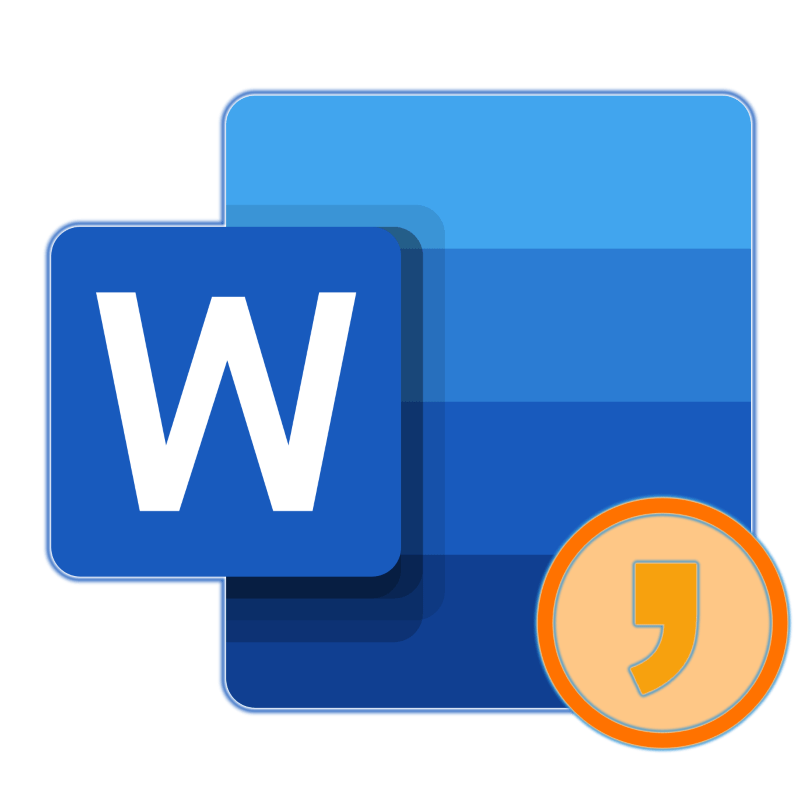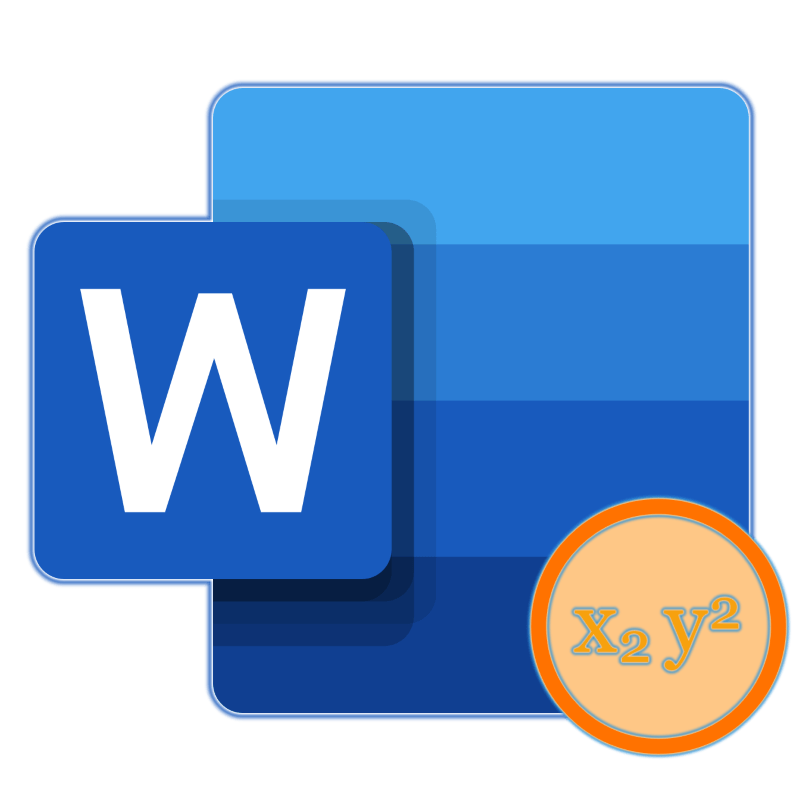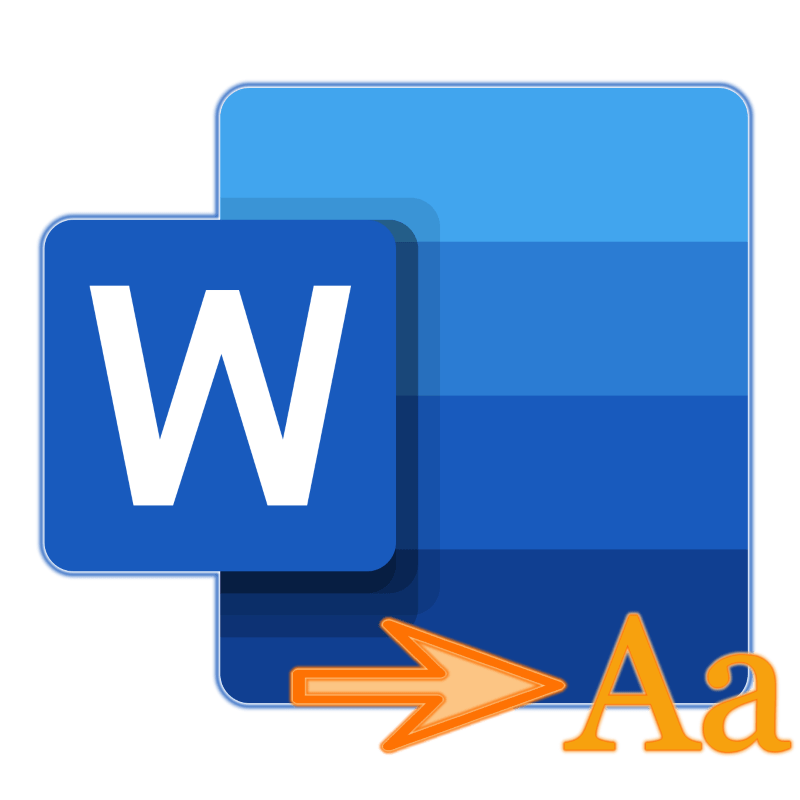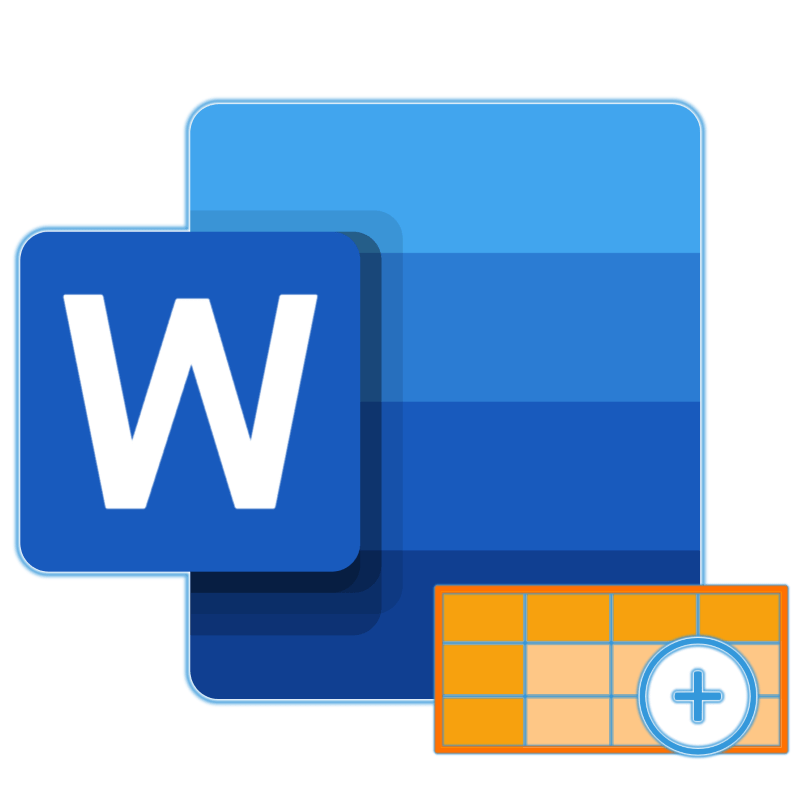Microsoft Word є найпопулярнішим програмним забезпеченням, призначеним для роботи з текстом. У широкому розмаїтті функцій цієї програми є чималий набір інструментів для створення і зміни таблиць. Про роботу з останніми ми неодноразово розповідали, але багато цікавих питань все ще залишаються відкритими. Один з таких-перетворення таблиці в текст.
Перетворення таблиці в текст в Ворді
Word дозволяє буквально в кілька кліків перетворити заповнену текстовими даними таблицю в звичайний текст. Правда, в результаті ви все одно не отримаєте цілісне речення або, наприклад, абзац – рамки зникнуть, але текст залишиться на своїх місцях, тобто між словами і/або фразами будуть великі відступи, які потім потрібно прибрати вручну. Але це краще, ніж нічого, тим більше, що інших рішень теж немає.
Читайте також: Як в Ворді прибрати великі прогалини між словами
- Виділіть таблицю разом з усім її вмістом, натиснувши на невеликий &171;плюсик&187; в лівому верхньому кутку зовнішньої рамки.
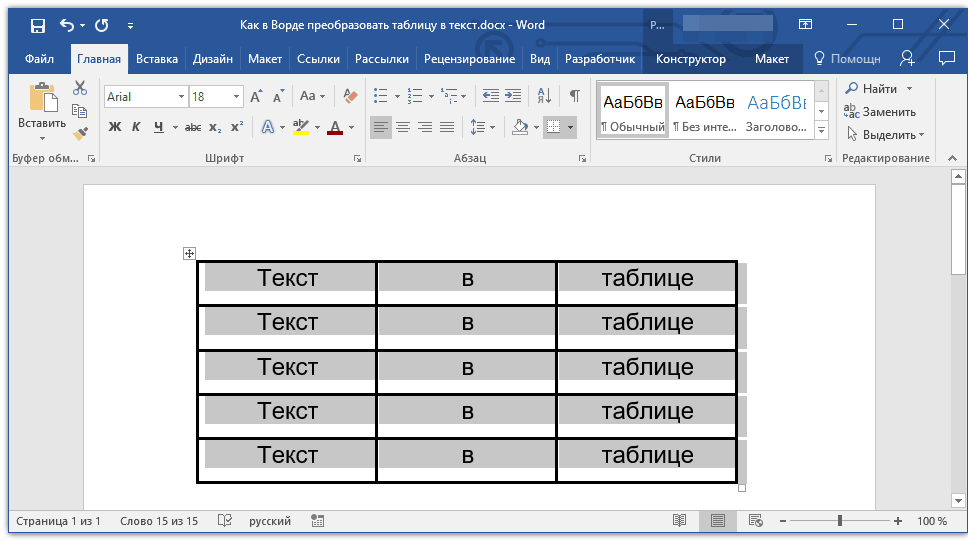
Порада: якщо вам необхідно перетворити в текст не всю таблицю, а тільки кілька її рядків або стовпців, виділіть їх за допомогою мишки.
- Перейдіть на вкладку &171;Макет&187; , яка знаходиться в основному розділі &171; робота з таблицями & 187; .
- Натисніть на кнопку &171;перетворити в текст&187; , розташовану в групі &171;дані&187; .
- Виберіть тип роздільника, встановленого між словами (у більшості випадків це знак за замовчуванням &171;знак табуляції & 187; ), після чого натисніть «ОК» для підтвердження та закриття діалогового вікна.
- Весь вміст таблиці (або тільки виділений вами фрагмент) буде перетворено в текст, рядки будуть розділені абзацами, а слова, раніше записані в окремих осередках, великими відступами, видалити які потрібно вручну.
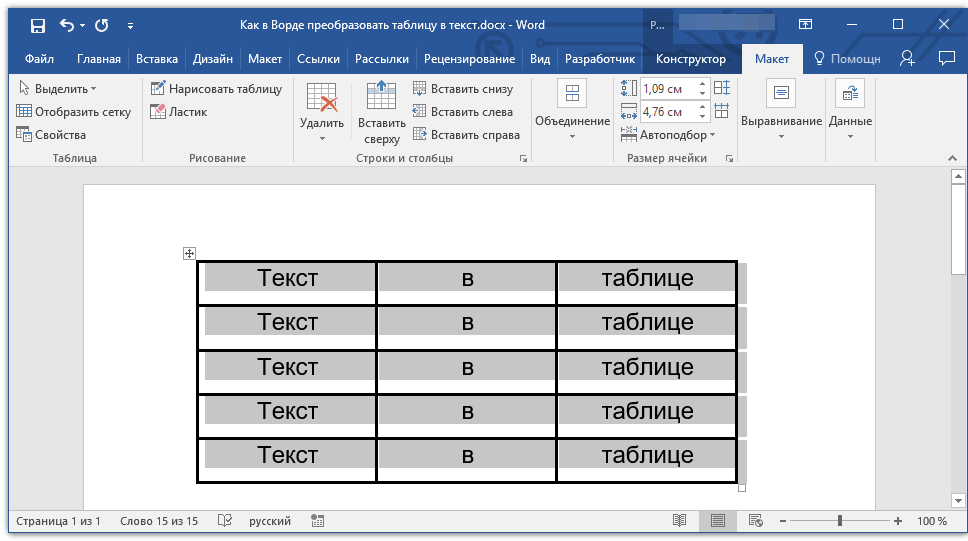
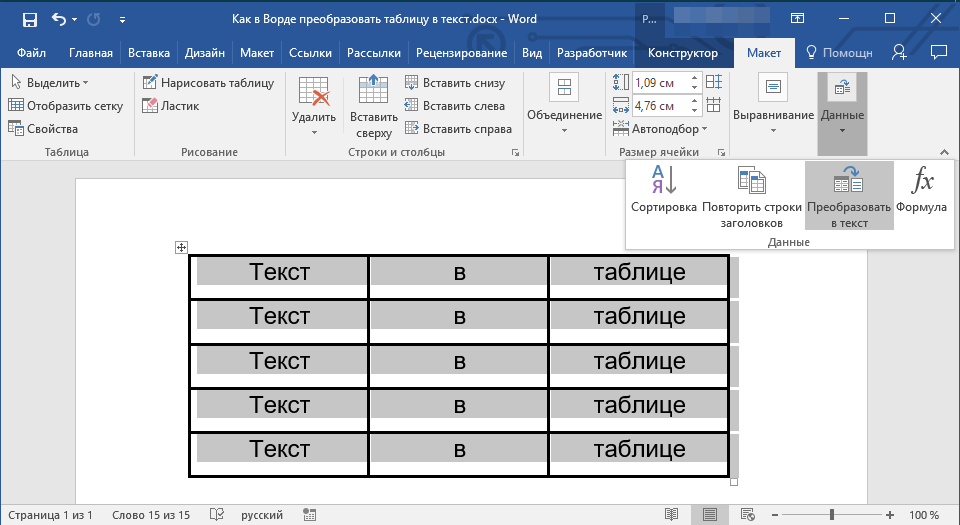
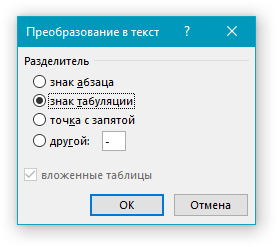
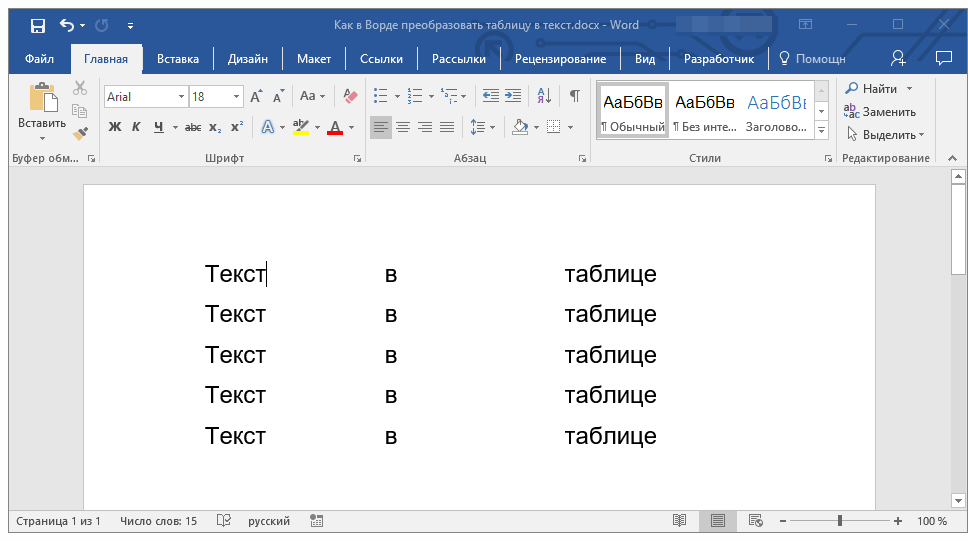
Примітка: якщо текстовому вмісту таблиці потрібно надати точно такий же вигляд, як на зображенні вище, зберігши, але при цьому все ж приховавши її рамки, скористайтеся рекомендаціями з представленої за посиланням нижче статті.
Читайте також: Як зробити таблицю невидимою в Word
Якщо потрібно, змініть зовнішній вигляд тексту, шрифт, розмір та інші його параметри. Наша інструкція допоможе вам це зробити.
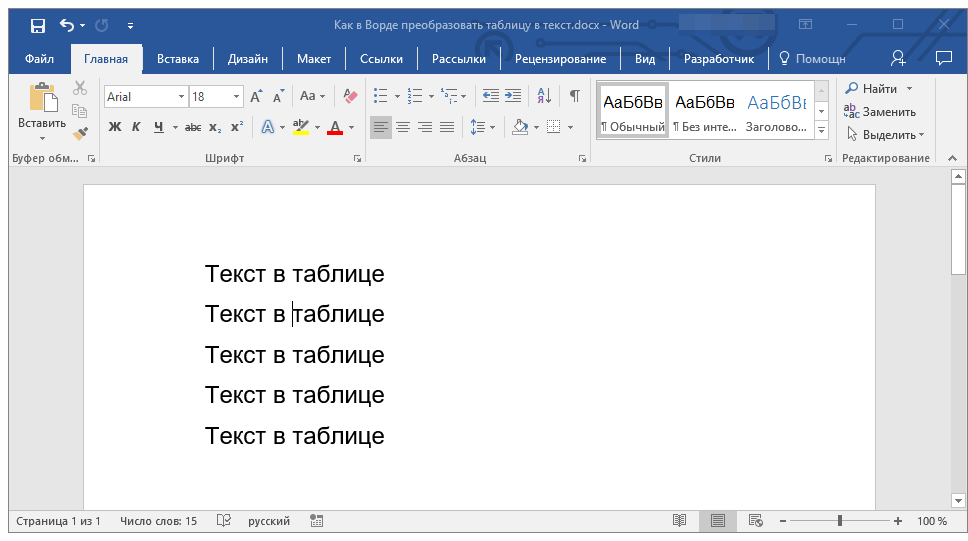
Читайте також: форматування тексту в Ворді
Як бачите, перетворити таблицю в текст в Microsoft Word зовсім нескладно, досить виконати пару простих маніпуляцій, і готово. Не складніше буде вирішити і зворотну задачу-перетворити вже наявний текст в таблицю. Про те, як це робиться, ми раніше писали в окремій статті на нашому сайті.
Читайте також: як зробити таблицю в Ворді